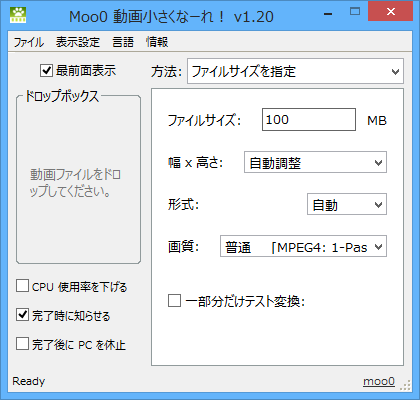ファイルサイズ/画像サイズを簡単に縮小できるシンプルなソフトです。
例えば 100MB と指定して動画をドラッグ&ドロップするだけで、その動画が 100MB 以下になるように縮小されます。
操作は非常に簡単です。
そファイルサイズを減らしてディスク容量を削減したい場合、DVD にうまく納まるようにようにサイズ調整したい場合などに利用できます。
※ 個人での私的かつ非営利目的での利用に限り、無償で利用できます
※ インストール時に、Moo0 音声録音機、Moo0 動画カッターのインストールが推奨されます。不要な場合はそれぞれのチェックを外すことで回避できます。
※ 2018年1月30日、ソフト名称が「Moo0 動画小さくなーれ!」から「Moo0 動画圧縮器(小さくなーれ!)」に変更されました。
※ インストール時に、Moo0 音声録音機、Moo0 動画カッターのインストールが推奨されます。不要な場合はそれぞれのチェックを外すことで回避できます。
※ 2018年1月30日、ソフト名称が「Moo0 動画小さくなーれ!」から「Moo0 動画圧縮器(小さくなーれ!)」に変更されました。
Moo0 動画圧縮器(小さくなーれ!) の使い方
ダウンロード と インストール
- 提供元サイトへアクセスし、「ダウンロード:」項目の「Download」ボタンをクリックしてダウンロードします。
- ダウンロードしたセットアップファイル(Moo0 VideoResizer v1.29 Installer.exe)からインストールします。
※ インストール時に、Moo0 音声録音機、Moo0 動画カッターのインストールが推奨されます。不要な場合はそれぞれのチェックを外すことで回避できます。
使い方
動画を縮小する
本ソフトを起動し、「方法」のプルダウンから次の方法を選択します。- ファイルサイズを指定
- ファイルサイズを指定(相対的)
- 画像サイズを指定
- 画像サイズを指定(相対的)
- ビットレートを指定
- ビットレートを指定(相対的)
ファイルサイズを指定
ファイルサイズを直接指定するか、-10%~-90%の間で相対的に指定し、幅や高さ、形式(AVI / FLV / MKV / MP4)、画質(最高 [x264: 2-Pass]、高い [XviD: 2-Pass (FLV は x264 1-Pass)]、普通 [MPEG4: 1-Pass])を指定して変換します。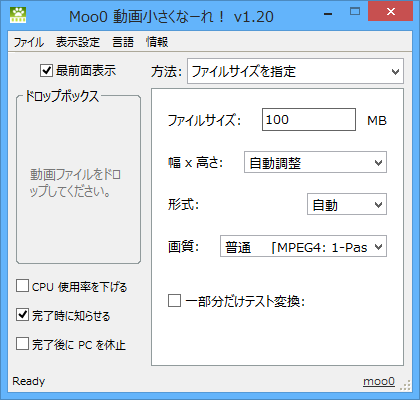
方法 - ファイルサイズを指定
画像サイズを指定
幅や高さを直接指定するか、-10%~-75%の間で相対的に指定し、画質レベル、形式(AVI / FLV / MKV / MP4)、画質(最高 [x264: 2-Pass]、高い [XviD: 2-Pass (FLV は x264 1-Pass)]、普通 [MPEG4: 1-Pass])を指定して変換します。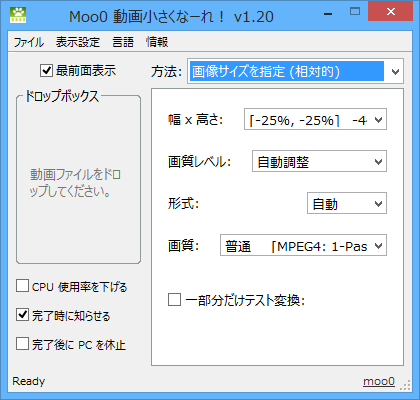
方法 - 画像サイズを指定(相対的)
ビットレートを指定
ビットレートを直接指定するか、-10%~-90%の間で相対的に指定し、幅や高さ、形式(AVI / FLV / MKV / MP4)、画質(最高 [x264: 2-Pass]、高い [XviD: 2-Pass (FLV は x264 1-Pass)]、普通 [MPEG4: 1-Pass])を指定して変換します。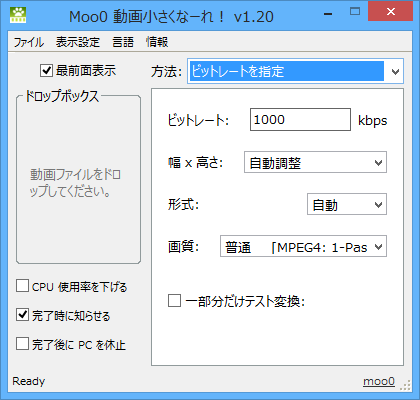
方法 - ビットレートを指定
「一部分だけテスト変換」にチェックを入れると、最初の15秒だけテスト的に変換したファイルを作成します。
※ 最初、真ん中、最後、変換時間を任意に変更可能です。

方法 - 画像サイズを指定
設定が終わったら、動画ファイルを「ドロップボックス」内にドラッグ&ドロップしたら変換を開始します。

変換中
更新履歴
Version 1.29 (2019/07/02)
- ロシア語のサポートを完璧に追加。
- ソフトのインターフェースにおけるいくつかのバグフィックス。
- インストーラーにおけるいくつかのバグフィックス。
Version 1.28 (2019/06/23)
- 多くの 「未知のエラー」 を解明、解消しました。
- インストーラー上におけるいくつかのバグフィックス。
Version 1.27 (2019/06/11)
- 大きすぎるフレームレートに関連したバグを減少。
- 変換時に使用されるスレッド数に関連したバグを減少。
- 4Kモニター・8Kモニター上における、純粋な高解像度描画を新たにサポート。
- これらのモニターをサポートするために、インストーラーも改善されました。
- 翻訳されたテキストにおけるいつかの修正。
※ 本ソフトは castle 様 のご推薦により掲載させていただきました。(掲載日:2015年02月24日)